วิธีดูประวัติการฟัง Apple Music ของคุณ
หากคุณไม่เพลิดเพลินกับการเลือกเพลงที่ครอบงำเพลย์ลิสต์ของคุณเมื่อเร็ว ๆ นี้อีกต่อไป มีวิธีแก้ไขที่ตรงไปตรงมาสำหรับคุณผ่าน Apple Music ด้วยการเข้าถึงและลบประวัติการฟังของคุณ คุณสามารถกดปุ่มรีเซ็ตได้อย่างมีประสิทธิภาพและเริ่มต้นใหม่ด้วยเนื้อหาใหม่ที่อาจแนะนำคุณให้รู้จักกับเพลงและนักแสดงใหม่ที่คุณไม่รู้จักมาก่อน
ใช้อุปกรณ์ที่คุณต้องการ ไม่ว่าจะเป็นสมาร์ทโฟนหรือคอมพิวเตอร์แล็ปท็อป เนื่องจากเรานำเสนอคำแนะนำที่กระชับและง่ายดายสำหรับการลบประวัติการเข้าชมของคุณอย่างมีประสิทธิภาพภายในแอปพลิเคชันมือถือและเดสก์ท็อปของ Apple Music
วิธีดูประวัติการฟัง Apple Music ของคุณ
ประวัติ Apple Music และ Apple Music Replay เป็นคุณสมบัติที่แตกต่างกันภายในแอปพลิเคชัน Apple Music แม้ว่าประวัติ Apple Music จะหมายถึงรายการแทร็กที่คุณเล่นล่าสุดโดยใช้แพลตฟอร์ม แต่ Apple Music Replay จะให้ข้อมูลสรุปประจำปีเกี่ยวกับเพลงที่มีคะแนนสูงสุดในแต่ละปี คุณลักษณะนี้จะอัปเดตโดยอัตโนมัติทุกสัปดาห์เพื่อสะท้อนถึงความชอบด้านดนตรีของคุณในช่วงเจ็ดวันก่อนหน้า
ประวัติ Apple Music ของคุณทำหน้าที่เป็นรายการเพลงที่ไม่มีการปรุงแต่ง โดยไม่มีรายละเอียดหรือระบบการจัดหมวดหมู่ที่ครอบคลุมใดๆ จุดประสงค์เป็นเพียงเพื่อให้ภาพรวมโดยย่อเกี่ยวกับการตั้งค่าการฟังล่าสุดของคุณ
วิธีดูประวัติการฟัง Apple Music ของคุณ (มือถือ)
หากต้องการเข้าถึงประวัติการฟัง Apple Music ของคุณผ่านแอปพลิเคชันมือถือ โปรดปฏิบัติตามแนวทางต่อไปนี้:
เข้าถึงบริการสตรีมเพลงจาก Apple, Inc. ผ่านอุปกรณ์พกพาที่เข้ากันได้
เมื่อเปิดใช้งาน ให้เริ่มเล่นแทร็กเสียงเพื่อเปิดอินเทอร์เฟซแอปพลิเคชันสื่อ
กรุณาเปิดแอปพลิเคชั่นสื่อ จากนั้นค้นหาไอคอน “รายการถัดไป” ซึ่งอยู่ที่มุมขวาล่างของอินเทอร์เฟซ เมื่อคลิกที่ไอคอนนี้ คุณจะพบกับรายการ"กำลังเล่นต่อไป"สำหรับการอ่านของคุณ
ปัดหน้าจอลงด้านล่างเพื่อเข้าถึงบันทึกการใช้เนื้อหาเสียงก่อนหน้าของคุณ
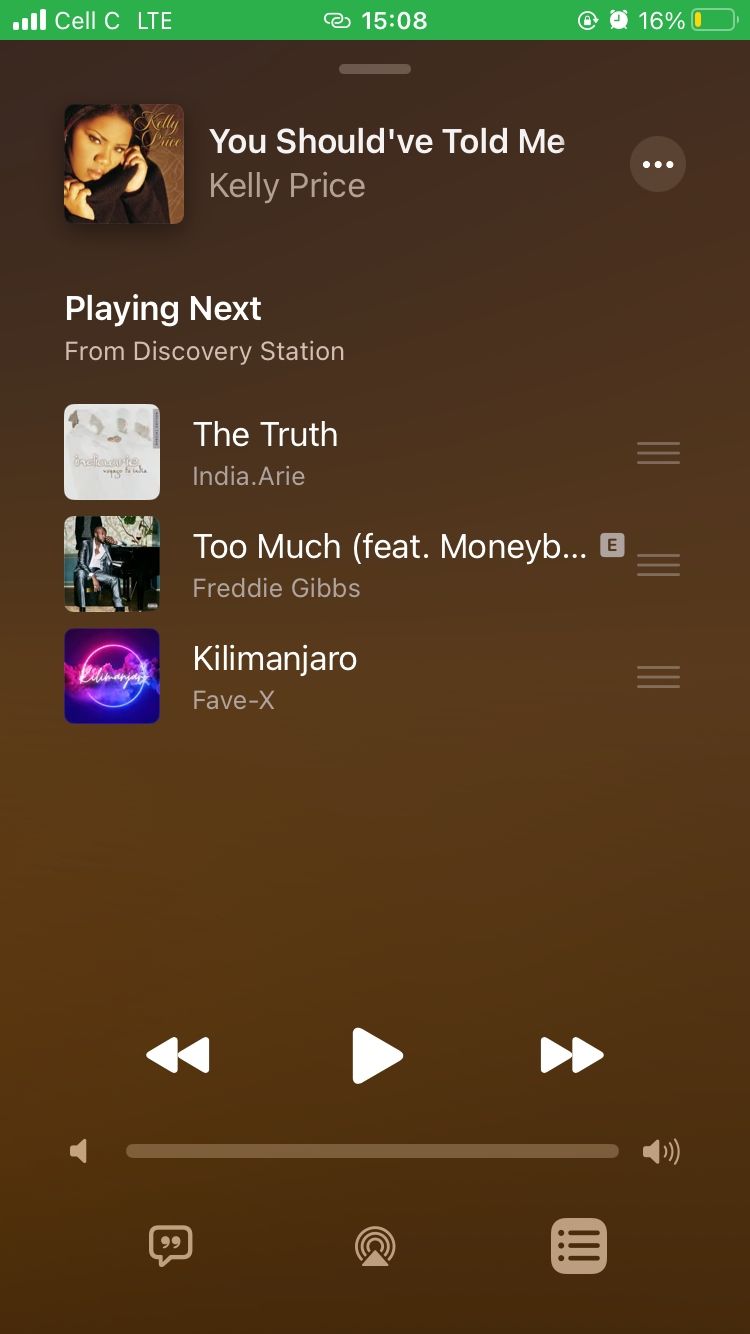
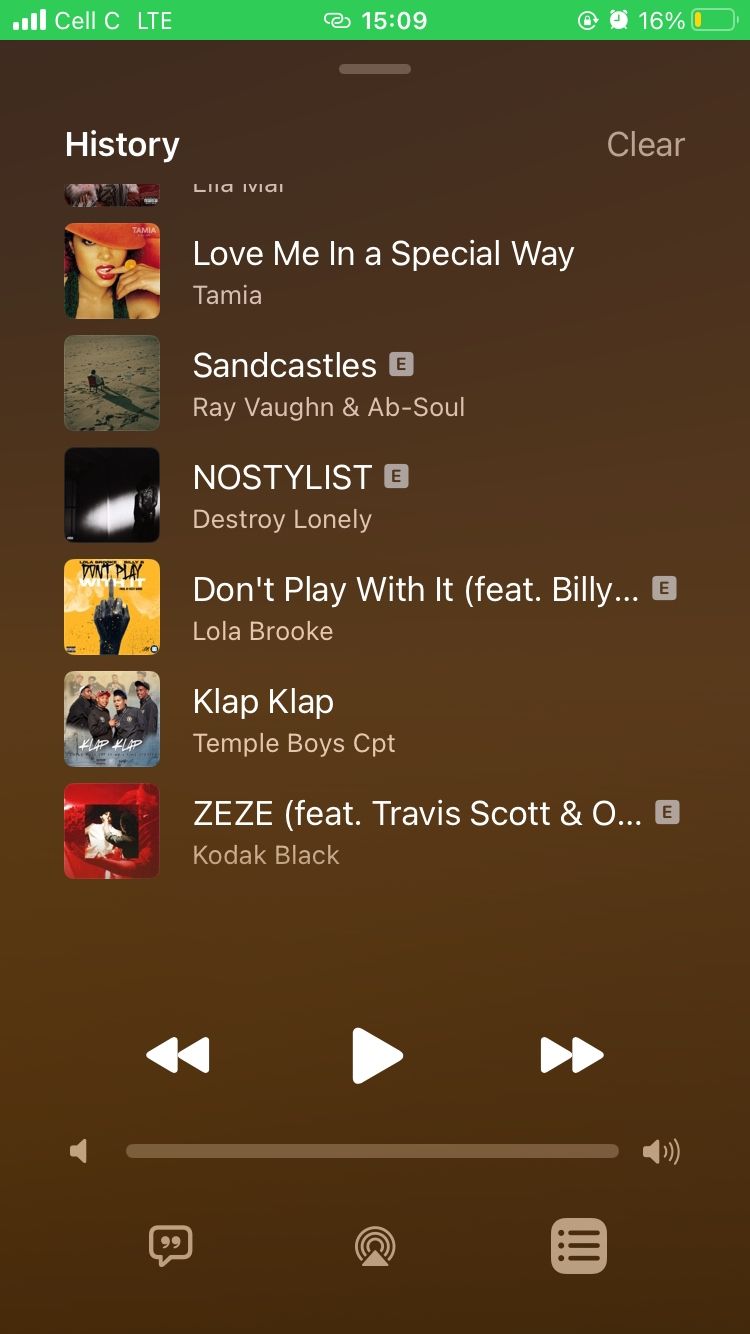 ปิด
ปิด
วิธีดูประวัติการฟัง Apple Music ของคุณ (เดสก์ท็อป)
หากต้องการเข้าถึงประวัติ Apple Music ของคุณผ่านแอปพลิเคชันบนเดสก์ท็อป โปรดปฏิบัติตามขั้นตอนต่อไปนี้ที่แสดงด้านล่าง:
ยินดีต้อนรับสู่โลกแห่งเสียงเพลง! หากต้องการเข้าถึงคอลเลคชันเพลงและศิลปินมากมายที่มีให้บริการผ่านบริการสตรีมเพลงของ Apple เพียงเปิดแอปพลิเคชัน Apple Music บนคอมพิวเตอร์เดสก์ท็อปหรือแล็ปท็อปของคุณ
โปรดคลิกที่ปุ่ม"ถัดไป"ที่มุมขวาบนของหน้าจอของคุณ
⭐เลือกแท็บประวัติ

หากต้องการอ่านกิจกรรมที่ผ่านมาของคุณเพื่อค้นหารายการที่คุณสนใจหรือเพื่อลบล้างการกระทำก่อนหน้านี้ทั้งหมดและเริ่มต้นใหม่ โปรดปฏิบัติตามขั้นตอนที่ระบุไว้
วิธีลบประวัติการฟังของคุณบน Apple Music
หากคุณได้ฟังเพลงโดยตั้งใจหรือไม่ตั้งใจผ่านบัญชี Apple Music ของคุณ คุณอาจเลือกที่จะลบบางส่วนหรือทั้งหมดของการเลือกเพลงของคุณออกจากเพลย์ลิสต์ของคุณโดยการลบออก การดำเนินการนี้มีความเกี่ยวข้องอย่างยิ่งสำหรับผู้ที่ใช้ iPhone หรือคอมพิวเตอร์เป็นอุปกรณ์หลักในการเข้าถึง Apple Music
วิธีลบประวัติการฟังของคุณบน Apple Music (มือถือ)
กรุณาเปิดแอปพลิเคชันที่กำหนดไว้สำหรับการบริโภคและการสตรีมเพลง ซึ่งสามารถเข้าถึงได้ผ่านอุปกรณ์มือถือของคุณ
โปรดเข้าถึงเครื่องเล่นเพลงและใช้ปุ่ม"ถัดไป"เพื่อนำทางไปยังเพลย์ลิสต์"กำลังเล่นถัดไป"
เมื่อเข้าถึงข้อมูลประวัติของคุณแล้ว โปรดไปที่มุมขวาบนของหน้าจอแล้วเลือก"ล้าง"เพื่อลบข้อมูลดังกล่าว
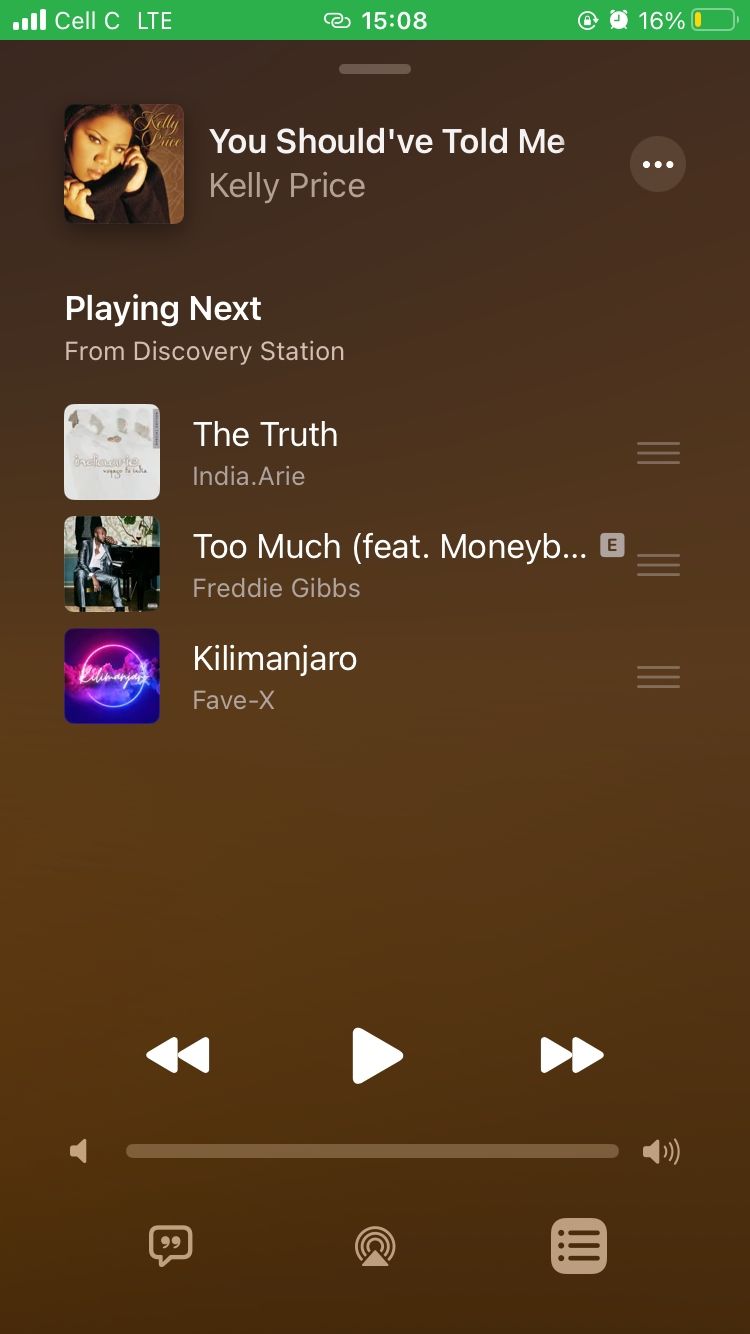
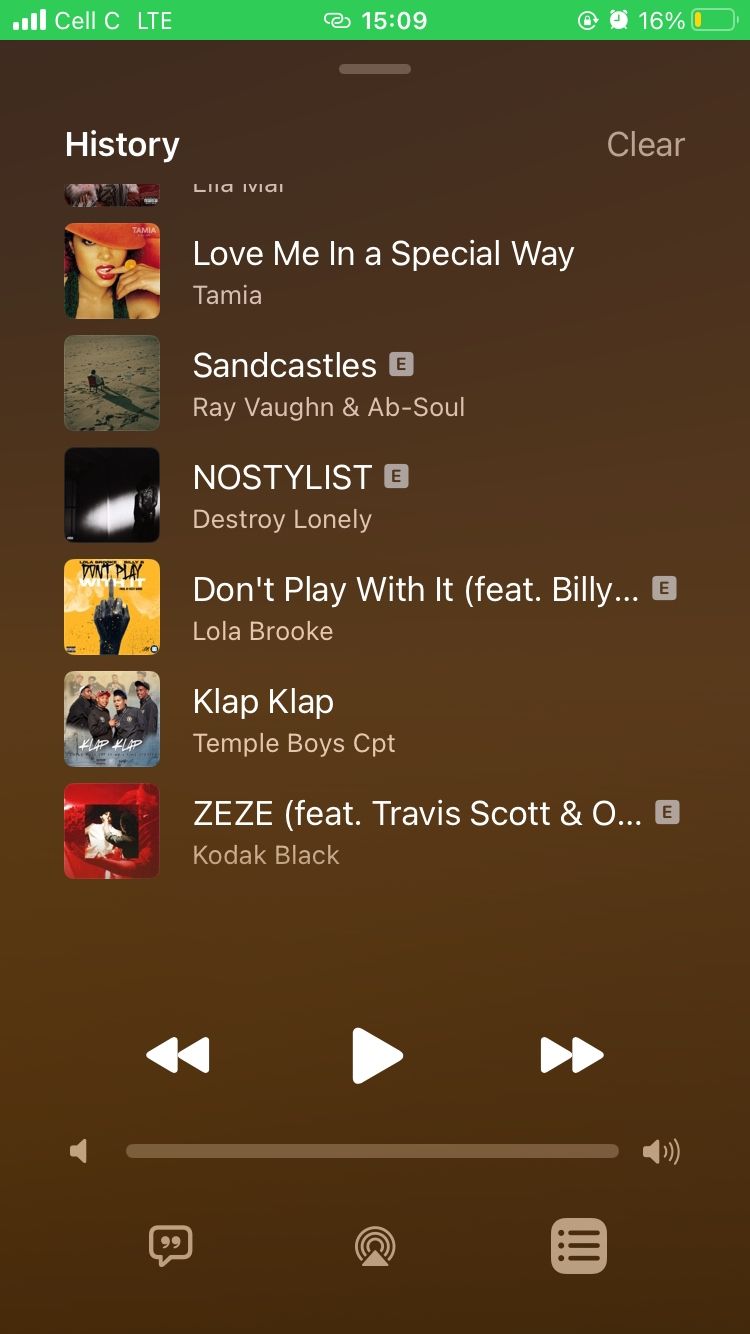 ปิด
ปิด
วิธีลบประวัติการฟังของคุณบน Apple Music (เดสก์ท็อป)
หากต้องการเข้าถึงและตรวจสอบประวัติการเข้าชมของคุณบนแอปพลิเคชันเดสก์ท็อป โปรดปฏิบัติตามขั้นตอนข้างต้น ต่อจากนั้น คุณอาจเลือกที่จะลบข้อมูลนี้โดยใช้วิธีการใด ๆ ที่มีอยู่ด้านล่าง
โปรดดำเนินการในส่วนถัดไปของคำแนะนำ ผู้ใช้
คุณสามารถลบแต่ละแทร็กออกจากประวัติการฟังของคุณโดยวางเคอร์เซอร์ไว้เหนือแทร็กใดแทร็กหนึ่ง เปิดใช้งานเมนูบริบทที่ปรากฏขึ้นเมื่อทำเช่นนั้น และเลือกตัวเลือก"ลบออกจากประวัติ"ภายในเมนูดังกล่าว

ล้างประวัติเพลง Apple ของคุณได้อย่างง่ายดาย
บางทีการเก็บถาวรของแทร็กเพลงในบัญชี Apple Music ของคุณอาจมากเกินไป หรือมีตัวเลือกบางอย่างที่คุณเล่นแล้วซึ่งคุณไม่ต้องการเก็บไว้อีกต่อไป ไม่ว่าในกรณีใด บทช่วยสอนนี้จะช่วยให้คุณมีวิธีง่ายๆ ในการระบุและลบกิจกรรมการฟังที่ผ่านมาของคุณผ่านการใช้ท่าทางนิ้วหรือการคลิกเมาส์แบบง่ายๆ